
Si estás aquí significa que quieres comenzar a utilizar la placa Arduino, pero además del hardware, también es necesario instalar el entorno de desarrollo integrado de Arduino o IDE.
Pasos para instalar Arduino IDE:
1.- Ingresa a la página oficial de Arduino
Entra a la web oficial de Arduino y dirígete a la sección de «Software» ubicada en la parte superior de la página. Saldrá un menú desplegable, haz clic en «Downloads».
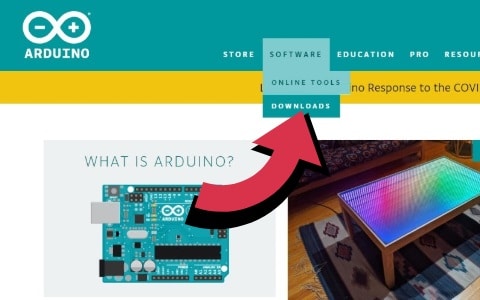
2.- Descarga el software IDE
Puedes encontrar el software IDE multiplataforma desplazándose hacia abajo de la página.
En esta pantalla podrás ver cuál es la última versión disponible.
Haz clic en el enlace de tu sistema operativo. En esta guía se muestra cómo instalar Arduino IDE para Windows, pero los pasos para Linux y Mac son bastante similares que en Windows.
Haz clic en el instalador de Windows.
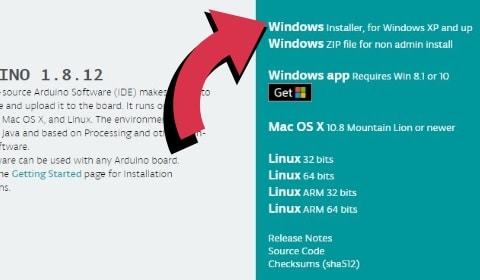
En la página siguiente haz clic en «Just Download».
De manera opcional, puedes realizar una donación a partir de 3 dólares.
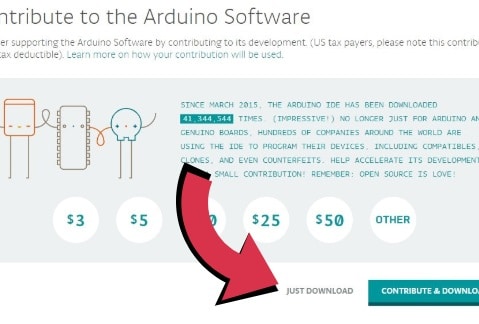
3.- Instala el entorno de desarrollo Arduino
Después de haber descargado el programa, dirígete a la carpeta de descargas y haz doble clic en el instalador de Arduino para iniciar el proceso de instalación.
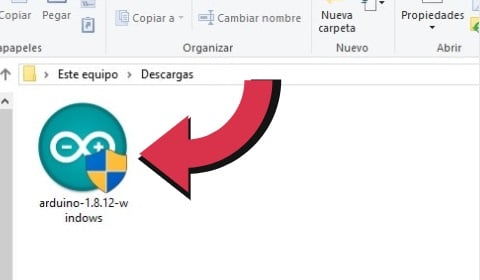
Sigue las indicaciones en pantalla y, cuando se te solicite, deja marcados los componentes de instalación predeterminados.
El componente más importante que se necesita instalar es el controlador USB (USB driver) para poder enviar programas a la tarjeta Arduino.
Haz clic en «Siguiente».
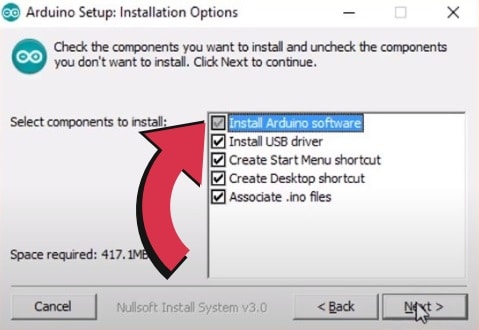
Se recomienda dejar la carpeta de destino como «Program Files (x86) \ Arduino» y luego hacer clic en «Instalar».
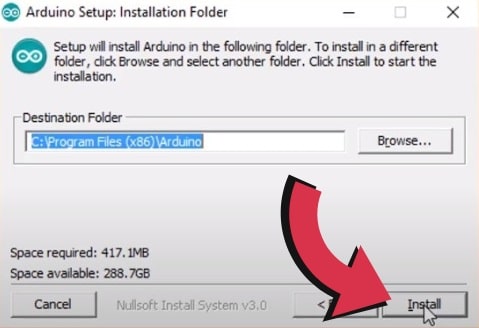
4.- Ejecuta el programa
Abre el explorador de archivos y dirígete a la carpeta de archivos «Program Files (x86) / Arduino«, y haz doble clic en «Arduino.exe» para iniciar el IDE.
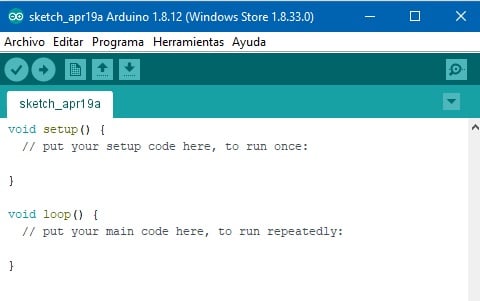
Instalar Arduino IDE es un proceso bastante fácil, ahora deberías estar listo para comenzar a configurarlo.
5.- Selecciona el puerto de comunicación
En la ventana de Herramientas deberás encontrar el apartado de «Puerto«. En esta opción tienes que seleccionar el puerto al que has conectado el Arduino para que el ordenador se comunique apropiadamente con la placa.
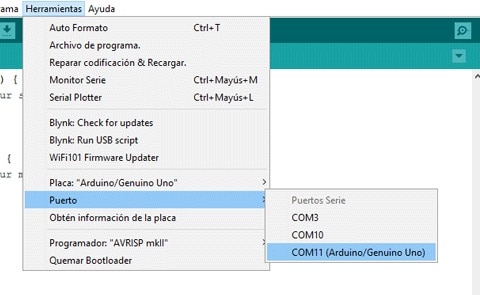
Para saber en que Puerto (COM) está conectada su placa dirígete al «Administrador de Dispositivos» en su ordenador.
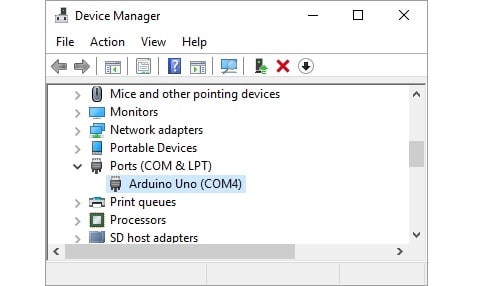
6.- Selecciona la placa que estás utilizando
Una vez configurado el puerto, tendrás que seleccionar la placa Arduino que estés utilizando. En la misma pestaña de Herramientas encontrarás la opción de «Placa«
Aquí encontrarás una lista de todas las placas Arduino disponibles.
Selecciona la placa que estás utilizando.

7.- Comienza a codificar
Ahora estás listo para comenzar a programar y construir tus propios proyectos con Arduino. Si eres principiante puedes dirigirte a «Archivo / Ejemplos» donde encontrarás una lista de códigos ejemplo para que puedas guiarte y practicar tu programación.
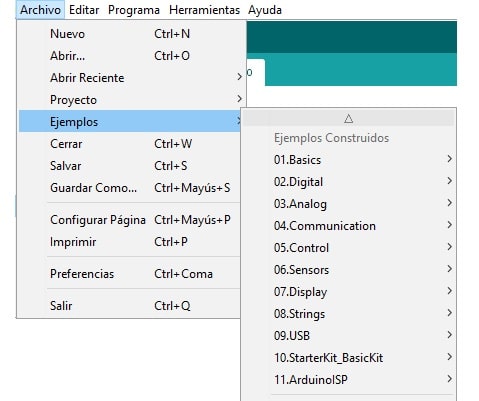
Editor Web
Existe un editor web de Arduino que te permite escribir código directamente en el navegador. Con este complemento para Chrome, Firefox, Safari o Edge, podrás cargar los programas directamente desde el navegador al Arduino sin necesidad de instalar el software en la computadora.
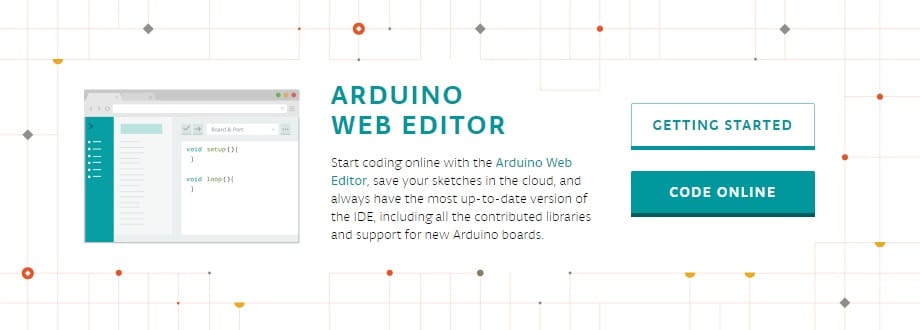
El editor web únicamente funciona con conexión a internet, por lo que es recomendable instalar el IDE.
Resumen de los pasos
Cómo instalar Arduino IDE en Windows
- Ingresa a la página oficial de Arduino
- Descarga el software IDE
- Instala el entorno de desarrollo Arduino
- Ejecuta el programa
- Selecciona el puerto de comunicación
- Selecciona la placa Arduino que estás utilizando
- Comienza a codificar
Submit your review | |




Una respuesta
GRACIAS POR CURSO ME AYUDO BASTANTE GRACIAS